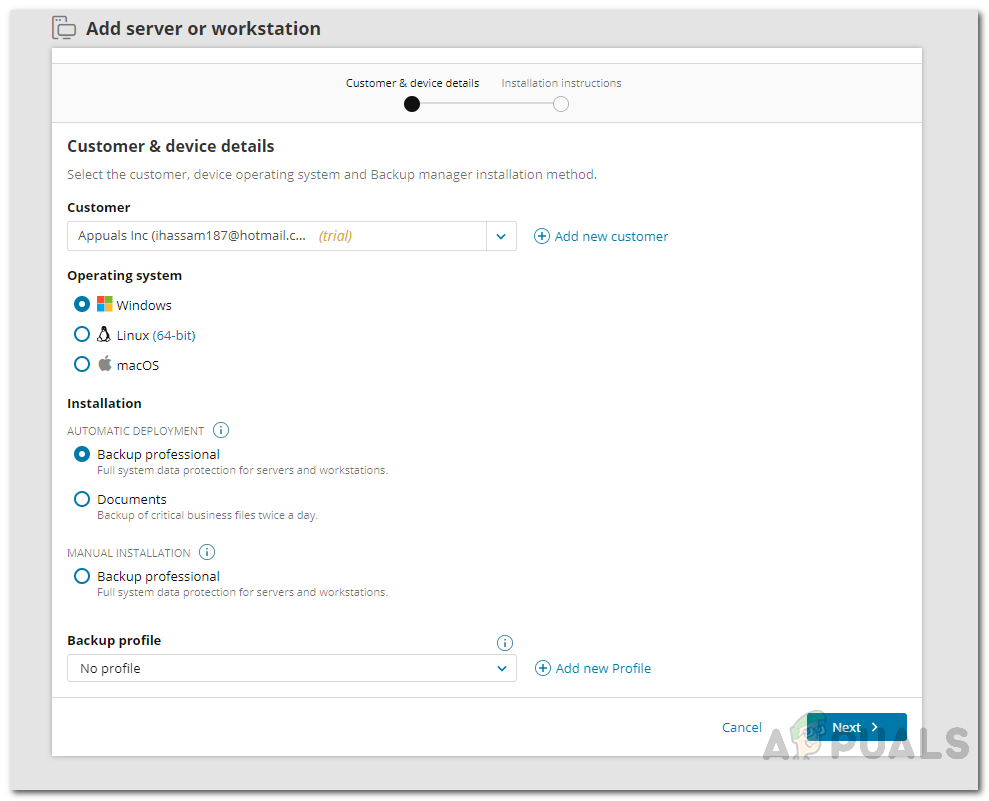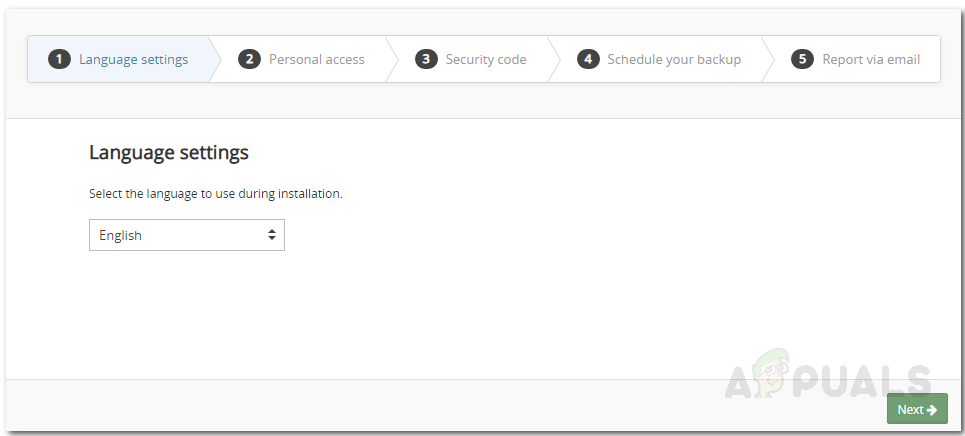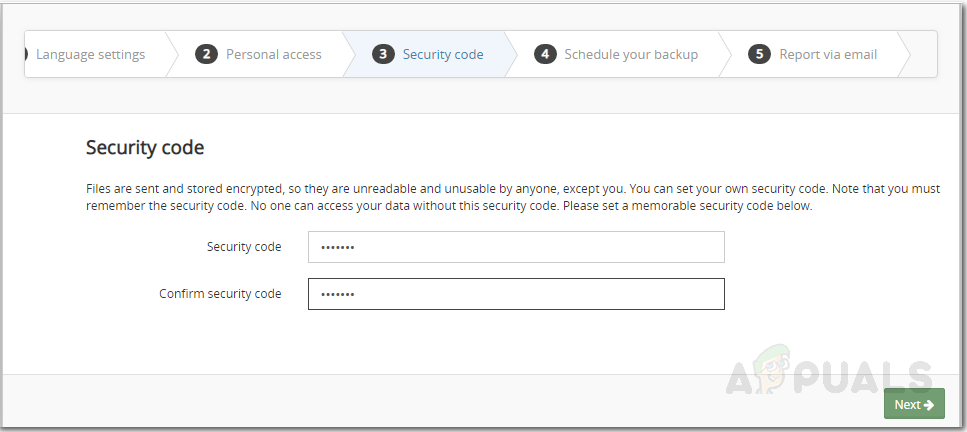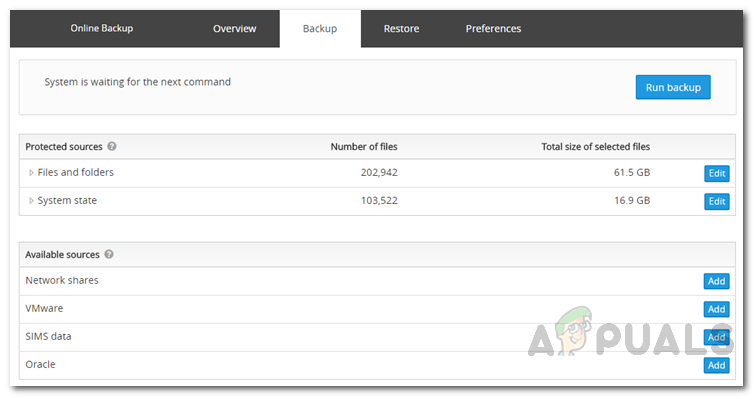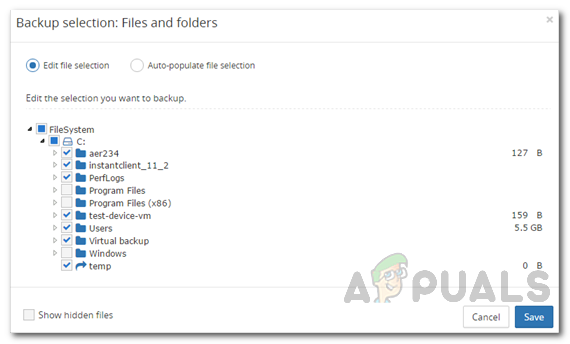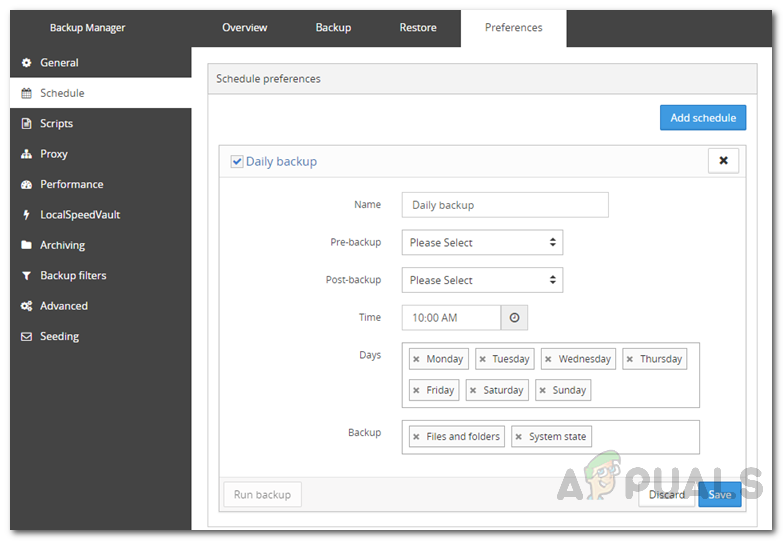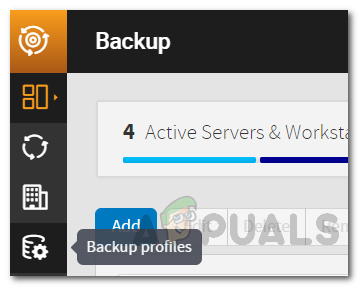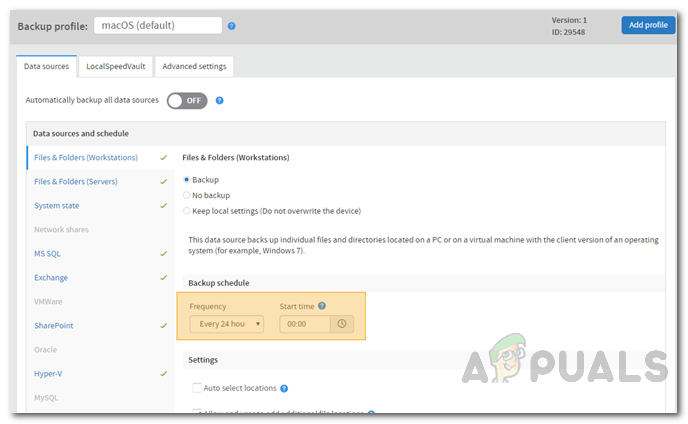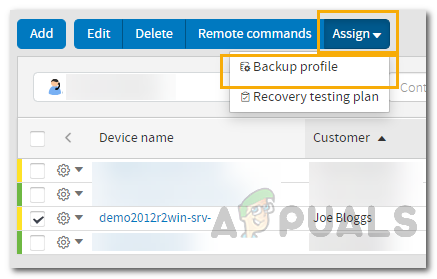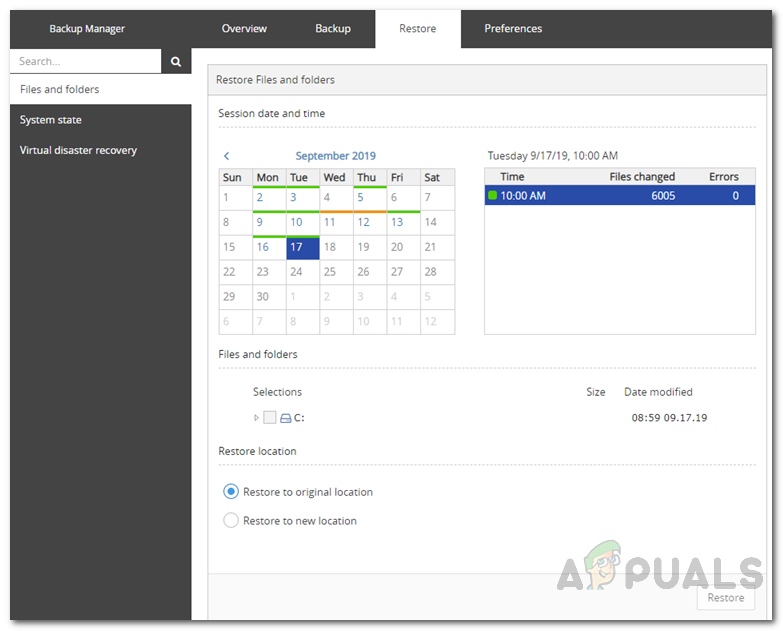حادثات ہونے کا پابند ہیں اور اس کے بارے میں آپ کچھ نہیں کرسکتے ہیں۔ ایک دن ہارڈ ڈرائیوز بالکل ٹھیک اور آپریشنل ہیں اور اگلے دن ، آپ کو ذخیرہ اندوزی میں خرابی اور نظم و ضبط سے ایک نظر آتا ہے۔ کچھ معاملات میں ، ذخیروں کے اندر ذخیرہ شدہ ڈیٹا کو بحال کیا جاسکتا ہے ، تاہم ، اب بھی ایسے منظرنامے موجود ہیں جہاں اندر کا ڈیٹا ضائع اور ناقابل رسائی ہے۔ یہ وہ جگہ ہے جہاں بیک اپ آپ کو ناجائز اوقات میں مدد اور آپ کی مدد کرنے آتے ہیں۔ بیک اپ بنانا حقیقت میں ایسے حادثات یا اعداد و شمار کے ضائع ہونے کی واحد انسداد حکمت عملی ہے۔ بیک اپ کی اہمیت چھوٹے اور بڑے دونوں نیٹ ورکس میں تیزی سے بڑھتی ہے۔ ڈیٹا کھو جانے کی صورت میں ، نیٹ ورک کا صحیح طریقے سے کام کرنا بند ہوسکتا ہے کیونکہ گمشدہ ڈیٹا میں تشکیل یا دیگر اہم فائلیں ہوسکتی ہیں جن کی ضرورت نیٹ ورک میں موجود ڈیوائسز یا سرورز کے ذریعہ ضروری ہے۔
- 1. شمسی توانائی سے متعلق بیک اپ کیا ہے؟
- 2. بیک اپ مینجمنٹ پورٹل کا استعمال کرتے ہوئے بیک اپ کیلئے آلات تیار کرنا
- 3. بیک اپ مینیجر کو انسٹال کرنا اور ان تک رسائی حاصل کرنا
- 4. بیک اپ مینیجر کا استعمال کرتے ہوئے نظام الاوقات اور تعدد پر مبنی بیک اپس کی تشکیل کرنا
- ڈیٹا سلیکشن کی تشکیل
- 4.1 نظام الاوقات بیک اپ تشکیل کرنا
- 4.2 فریکوئینسی پر مبنی بیک اپ کو ترتیب دینا
- 5. سرور بیک اپ کو بحال کرنے کا طریقہ؟

شمسی توانائیوں کا بیک اپ
ایک سرور نے ان تمام اہم فائلوں کو محفوظ کیا ہے جو نیٹ ورک کے ہموار عمل کے لئے اہم ہیں۔ نیٹ ورک کی صورت میں ہونے والے ہر فیصلے کا انحصار ڈیٹا پر ہوتا ہے ، خواہ وہ کاروبار میں توسیع کرے یا خدمات کے معیار کو بہتر بنائے۔ ایک عام ہارڈویئر کی ناکامی یا بجلی کی بندش سے تمام ڈیٹا ضائع ہوسکتے ہیں۔ تاہم ، اگر آپ باقاعدگی سے اپنے ڈیٹا کو بیک اپ کرتے ہیں تو آپ کو اس کی فکر کرنے کی کوئی ضرورت نہیں ہے کیونکہ آپ سب نے کھویا ہوا ہارڈ ویئر کا ایک ٹکڑا تھا جسے آسانی سے تبدیل کیا جاسکتا ہے۔ تاہم ، اندر موجود ڈیٹا کو بازیافت نہیں کیا جاسکتا جب تک کہ آپ کو اپنے ڈیٹا کو محفوظ رکھنے کے لئے مناسب بیک اپ سسٹم موجود نہ ہو۔ ان تمام خطرات کے بعد بھی ، سرور بیک اپ کو اکثر ثانوی یا کم ترجیحی کاموں کے طور پر سمجھا جاتا ہے۔
1. شمسی توانائی سے متعلق بیک اپ کیا ہے؟
بہت سارے بیک اپ سافٹ ویئر موجود ہیں جو آپ کو اپنے ڈیٹا کو بیک اپ کرنے کی سہولت دیتے ہیں ، تاہم ، اس فہرست میں سولر وائنڈز بیک اپ سرفہرست ہے۔ شمسی توانائی کے ساتھ بیک اپ ( یہاں ڈاؤن لوڈ کریں ) کلاؤڈ بیسڈ بیک اپ حل ہے جو دوسرے تیسرے فریق کے بیک اپ حل کے مقابلے میں توسیع شدہ افعال پیش کرتا ہے۔ بیک اپ کے ذریعہ ، آپ اپنے صارف اکاؤنٹ کے ذریعہ نجی ڈیٹا سولر وائنڈس کلاؤڈ میں محفوظ طریقے سے اپنے ڈیٹا کا بیک اپ لے سکتے ہیں جو آپ پلان پر سائن اپ کرتے وقت بنائیں گے۔ڈیٹا سینٹرز کی میزبانی کرنے والی کمپنیوں کے ذریعہ فراہم کی جاتی ہے جو 24/7 سیکیورٹی سسٹم کو یقینی بناتی ہیں تاکہ آپ کے ڈیٹا پرائیویسی کی کبھی بھی خلاف ورزی یا سمجھوتہ نہ ہوسکے۔ اس کے علاوہ ، آسٹریلیا ، امریکہ ، برطانیہ ، جرمنی اور اس سے زیادہ جیسے مختلف ممالک میں ان کے ڈیٹا سینٹرز آئی ایس او اور ایس او سی مصدقہ ہیں جو سولر وائنڈس کے ذریعہ فراہم کردہ اور یقینی کردہ سیکیورٹی کی سطح میں اضافہ کرتے ہیں۔
سولر وائنڈز بیک اپ آپ کو ایک مخصوص شیڈول یا تعدد کے مطابق خود بخود شروع ہونے والے بیک اپ کو ترتیب دینے کے قابل بناتا ہے۔ سروس بلٹ ان کمپریشن اور ڈپلیکیکشن صلاحیتوں کے ساتھ آتی ہے تاکہ آپ فائلوں کی سالمیت پر سمجھوتہ کیے بغیر بھی بڑی تعداد میں ڈیٹا اسٹور کرسکیں۔ نقل کی مدد سے ، آپ کو غلطی سے دوبارہ انہی فائلوں کا بیک اپ لینے کی پریشانی سے بچایا جائے گا۔ سافٹ ویئر تک رسائی حاصل کرنے کے لئے ، اوپر دیئے گئے لنک پر جائیں اور پھر اپنے آپ کو ایک اکاؤنٹ رجسٹر کریں۔ اگر آپ اپنے لئے مصنوع کا جائزہ لینا چاہتے ہیں تو آپ سولر وائنڈس کے ذریعہ فراہم کردہ مفت آزمائش کا فائدہ اٹھا سکتے ہیں۔ ایک بار جب آپ اپنا اندراج کروائیں تو ، آپ ہماری پیروی کرسکتے ہیں اپنے سرور کا بیک اپ بنائیں ہدایت نامہ جو آپ کو ابتدائی مراحل میں لے جاتا ہے۔
2. بیک اپ مینجمنٹ پورٹل کا استعمال کرتے ہوئے بیک اپ کیلئے آلات تیار کرنا
ایک بار جب آپ اپنا اکاؤنٹ رجسٹر کرلیتے ہیں تو ، آپ کو بیک اپ مینجمنٹ پورٹل میں لے جایا جائے گا۔ یہاں ، آپ پورٹل میں ڈیوائسز شامل کرسکتے ہیں تاکہ آپ اپنے آلات کو کلاؤڈ میں ان آلات پر بیک اپ کرسکیں۔ ایسا کرنے کے لئے ، ذیل کے رہنما خطوط پر عمل کریں:
- پر بیک اپ ڈیش بورڈ ، پر کلک کریں شامل کریں کرنے کے لئے آلہ بٹن یہ آپ کو خدا کی طرف لے جائے گا شامل کریں جادوگر .
- کلک کریں سرور اور ورک سٹیشن فراہم کردہ اختیارات سے۔
- اس کے بعد ، ایک کا انتخاب کریں صارف ڈراپ ڈاؤن مینو سے اور پھر آلہ کا آپریٹنگ سسٹم منتخب کریں۔
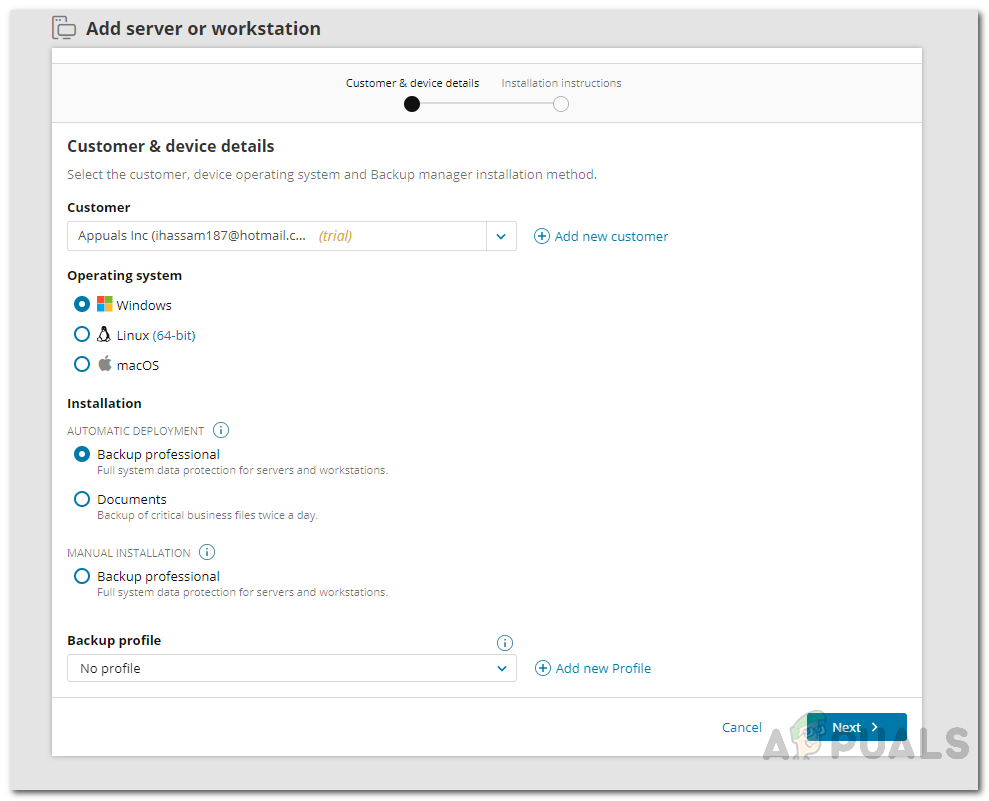
مددگار شامل کریں
- آخر میں ، اپنی ضروریات کے مطابق انسٹالیشن کی قسم منتخب کریں اور پھر پر کلک کریں اگلے بٹن
- مخصوص ڈیوائس کو فراہم کردہ انسٹالر ڈاؤن لوڈ کریں۔
3. بیک اپ مینیجر کو انسٹال کرنا اور ان تک رسائی حاصل کرنا
انسٹالر ڈاؤن لوڈ کرنے کے بعد ، آپ کو اس آلے پر انسٹال کرنا پڑے گا جس کے ڈیٹا کو آپ بیک اپ کرنا چاہتے ہیں۔ یہ کرنا بہت آسان ہے اور ہم اس کے ذریعہ آپ کی رہنمائی کریں گے۔ تو ، ہم شروع کرتے ہیں۔
3.1 ونڈوز / میک او ایس کے لئے
اپنے ونڈوز یا میک او ایس ڈیوائس پر بیک اپ مینیجر تک رسائی حاصل کرنے کے لئے ، درج ذیل کام کریں:
- ڈاؤن لوڈ کردہ انسٹالر چلائیں۔ یہ آپ کو ایک براؤز پر لے جائے گا جس کے بعد آپ کو کچھ قدموں سے گزرنا پڑے گا۔
- سب سے پہلے ، منتخب کریں زبان بیک اپ مینیجر کا پھر ، کلک کریں اگلے .
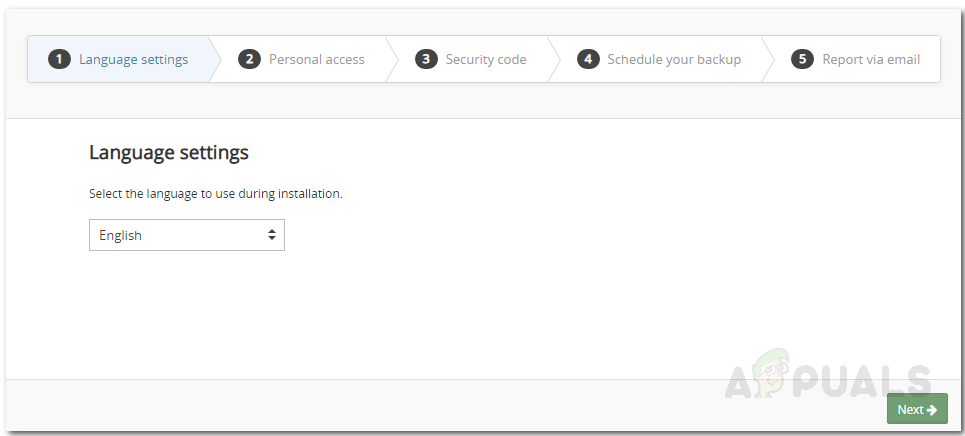
زبان کا انتخاب
- اس کے بعد ، پر ذاتی رسائی ، فراہم کرتے ہیں آپ ڈیوائس کا نام اور پاس ورڈ .
- پھر ، فراہم ایک سیکیورٹی کوڈ جو خفیہ کاری کی کلید کے بطور کام کرے گا۔ اس کوڈ کو کہیں بھی محفوظ رکھنے کو یقینی بنائیں کیونکہ اگر آپ کوڈ کو کھو دیتے ہیں تو آپ اپنے ڈیٹا تک رسائی حاصل نہیں کرسکیں گے۔
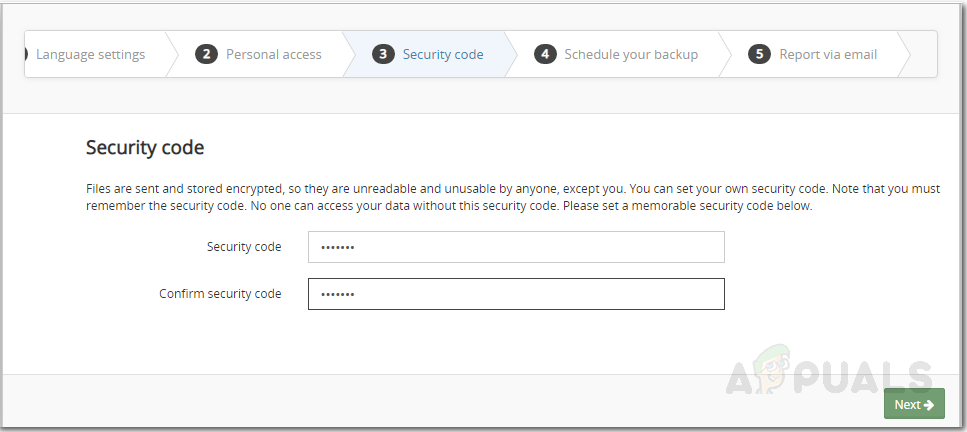
سیکیورٹی کوڈ
- اس کے بعد ، بیک اپ کے ل your اپنی پسند کا ایک وقت بتائیں۔ پھر ، کلک کریں اگلے .
- اگر آپ مطلع کرنا چاہتے ہیں تو ، آپ ایک ای میل ایڈریس فراہم کرسکتے ہیں جہاں ای میل الرٹس بھیجا جائے گا۔
- آخر میں ، پر کلک کریں اگلے اور خدمت کے شروع ہونے کا انتظار کریں۔
3.2 لینکس کے لئے
اگر آپ کے پاس لینکس ڈیوائس ہے تو ، انسٹالیشن کا عمل آپ کے لئے مذکورہ بالا عمل سے مختلف ہوگا۔ لینکس ڈیوائس پر بیک اپ مینیجر کو انسٹال کرنے کا سب سے آسان طریقہ یہ ہے کہ RUN انسٹالر کا استعمال کریں۔ یہ دو ورژن یعنی i386 میں آتا ہے جو 32 بٹ سسٹم اور amd64 کے لئے ہے جو 64 بٹ سسٹم کے لئے ہے۔ اگر آپ کے پاس 64 بٹ سسٹم ہے تو ، x86_64 کے ساتھ نیچے دیئے گئے لنک میں i686 کو تبدیل کرنا یقینی بنائیں۔ آپ کو جڑ کی اجازت کی ضرورت ہوگی لہذا اس بات کو یقینی بنائیں کہ پاس ورڈ آپ کے پاس ہے۔ بیک اپ مینیجر کو انسٹال کرنے کے لئے ، درج ذیل کام کریں:
- سب سے پہلے ، مندرجہ ذیل کمانڈ کو داخل کرکے روٹ صارف پر جائیں۔
اس کی
- اس کے بعد ، ڈاؤن لوڈ کریں رن آپ کے سسٹم کے مطابق انسٹالر۔ تبدیل کرنے کے لئے نہیں بھولنا i686 اگر آپ کے پاس 64 بٹ نظام.
ویجٹ https://cdn.cloudbackup.management/maxdownloads/mxb-linux-i686.run
- اب ، آپ کو مندرجہ ذیل کمانڈ میں داخل کر کے انسٹالر کو اجازتوں پر عمل درآمد کرنا ہوگا۔
chmod + x mxb-linux-i686.run
- آخر میں ، آپ کو انسٹالر کو انسٹالیشن پیرامیٹرز کے ساتھ ساتھ چلانا ہوگا۔ اس بات کو یقینی بنائیں کہ ان اقدار کو منسلک کریں جن میں رموز کے نشانات میں اوقاف یا خالی جگہ موجود ہو۔ تبدیل کریں صارف ، پاس ورڈ اور خفیہ کاری - چابی اپنی اقدار کے ساتھ پیرامیٹرز۔
./mxb-linux-i686.run - --user = 'yourusername' --password = 'yourpassword' --encryption-key = 'yourKEY' --use-proxy = false
4. بیک اپ مینیجر کا استعمال کرتے ہوئے نظام الاوقات اور تعدد پر مبنی بیک اپس کی تشکیل کرنا
اس مضمون میں ، ہم آپ کے سرور کے بیک اپ کو فعال کرنے یا خود کار طریقے سے بیک اپ کو فعال کرنے کے دو طریقوں پر کام کریں گے۔ پہلا ایک شیڈول پر مبنی بیک اپ ہے جس میں ہر بار فراہم کردہ شیڈول کے مطابق منتخب کردہ ڈیٹا کا بیک اپ لیا جاتا ہے۔ دوسرا آپشن فریکوئینسی پر مبنی بیک اپ کے نام سے جانا جاتا ہے جس میں اعداد و شمار کا ایک مخصوص تعدد یعنی ایک وقفے پر بیک اپ ہوتا ہے۔ خودکار حصے میں جانے سے پہلے ، آئیے پہلے جس ڈیٹا کو آپ بیک اپ کرنا چاہتے ہیں اس کو منتخب کرنے کے حصے میں سے گزریں۔
ڈیٹا سلیکشن کی تشکیل
اس سے پہلے کہ آپ خود بخود اعداد و شمار کا بیک اپ لیں ، آپ کو فائل کا انتخاب کرنا پڑے گا جس کی آپ بیک اپ کرنا چاہتے ہیں۔ یہ کنفگریشن فائلیں یا کوئی دوسری اہم فائلیں ہوسکتی ہیں جن کا کثرت سے بیک اپ لینے کی ضرورت ہوتی ہے۔ یہ کرنے کا طریقہ یہاں ہے:
- کو کھولنے بیک اپ مینیجر اس آلہ پر جہاں ڈیٹا اسٹور کیا جاتا ہے۔
- پر جائیں بیک اپ ٹیب
- اس کے بعد ، پر کلک کریں شامل کریں ڈیٹا سورس کے سامنے والا بٹن جس کا آپ بیک اپ کرنا چاہتے ہیں۔
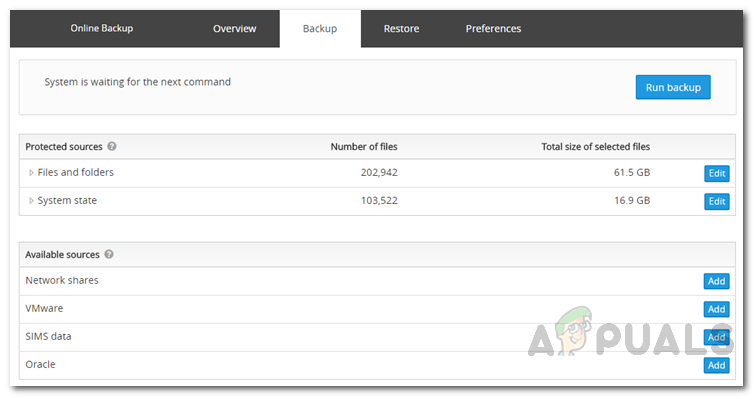
ڈیٹا ماخذ کا انتخاب کرنا
- وہ فولڈر ، فائلیں یا اجزا منتخب کریں جن کی آپ اپنے منتخب کردہ ڈیٹا سورس کے لحاظ سے بیک اپ کرنا چاہتے ہیں۔
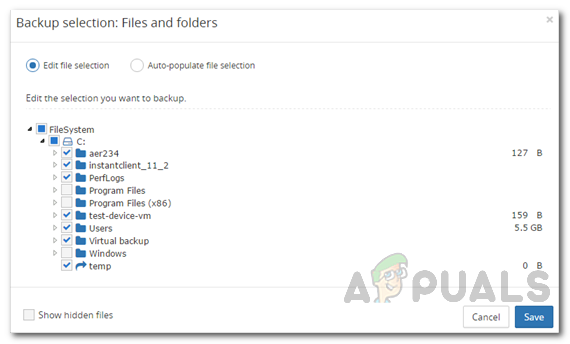
بیک اپ پر ڈیٹا کا انتخاب کرنا
- اس کے بعد ، پر کلک کریں محفوظ کریں بٹن اور آپ بیک اپ کے لئے ڈیٹا کو منتخب کرنے کے ساتھ کیا ہے۔
4.1 نظام الاوقات بیک اپ تشکیل کرنا
آپ کے ڈیٹا کا بیک اپ لینے کا ایک انتہائی موزوں طریقہ یہ ہے کہ آپ اپنے مداخلت کی ضرورت کے بغیر شیڈول مرتب کریں جس پر منتخب ڈیٹا کا خود بخود بیک اپ ہوجائے۔ آپ مختلف اعداد و شمار کے ذرائع کے ل a ایک مخصوص ڈیوائس کے لئے مختلف نظام الاوقات تشکیل دے سکتے ہیں جو متضاد اوقات میں چلتے ہیں۔ بیک اپ شیڈول بنانے کا طریقہ یہ ہے:
- لانچ بیک اپ مینیجر اس آلہ پر جس کا آپ ڈیٹا بیک اپ کرنا چاہتے ہیں۔
- پر جائیں ترجیحات ٹیب اور پھر بائیں طرف پر کلک کریں نظام الاوقات .
- پر کلک کریں شامل کریں شیڈول ایک نیا بیک اپ شیڈول بنانے کے لئے بٹن.
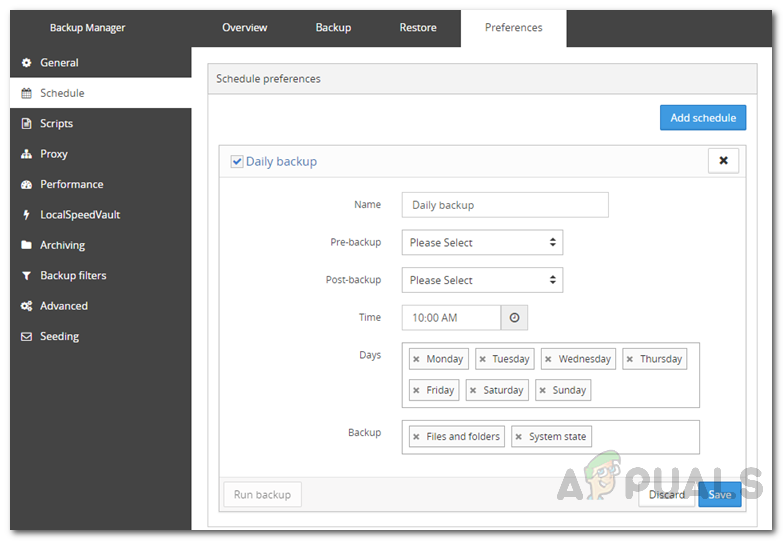
بیک اپ شیڈول بنانا
- شیڈول کو ایک متعلقہ نام دیں اور پھر آپ بیک اپ سے پہلے اسکرپٹ چلا سکتے ہیں (پری بیک اپ) اور بیک اپ کے بعد (پوسٹ بیک اپ) انہیں دیئے گئے ڈراپ ڈاؤن مینو میں سے منتخب کرکے۔
- اس کے بعد ، بیک اپ کا وقت منتخب کریں اور ہفتے کے وہ دن منتخب کریں جس پر بیک اپ چلنا ہے۔
- آخر میں ، بیک اپ کے ل the ڈیٹا کے ذرائع کو منتخب کریں اور پھر پر کلک کریں محفوظ کریں بٹن
4.2 فریکوئینسی پر مبنی بیک اپ کو ترتیب دینا
تعدد پر مبنی بیک اپ کی تشکیل شیڈول بیسڈ سے مختلف ہے۔ فریکوینسی پر مبنی بیک اپ کو تشکیل دینے کے ل you ، آپ کو بیک اپ پروفائل بنانا ہوگا اور پھر پروفائل ان آلات کو تفویض کرنا پڑے گا جس پر ڈیٹا اسٹور کیا جاتا ہے۔ بیک اپ پروفائل بنانے کا طریقہ اور پھر اسے بیک اپ ڈیوائس کو تفویض کرنے کا طریقہ یہ ہے:
- سب سے پہلے ، اپنے میں لاگ ان کریں بیک اپ مینجمنٹ کنسول کے طور پر a سپرزر .
- بائیں طرف موجود عمودی مینو میں سے ، منتخب کریں بیک اپ پروفائلز .
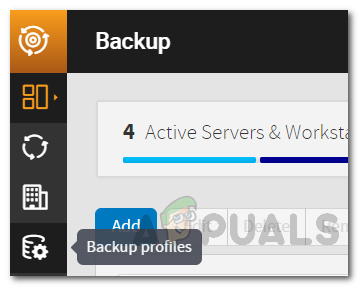
بیک اپ ڈیش بورڈ
- پر کلک کریں پروفائل شامل کریں ایک نیا بیک اپ پروفائل بنانے کے لئے بٹن۔
- نئے پروفائل کو ایک نام دیں اور ایک صارف کی وضاحت کریں جس کے لئے وہ دستیاب ہوگا۔ کلک کریں شامل کریں
- اس کے بعد ، منتخب کریں بیک اپ بیک اپ پالیسی کے طور پر اور بیک اپ کی تعدد کو تشکیل دیں۔ آپ اپنی ضرورت کے مطابق اضافی ترتیبات کو بھی تبدیل کرسکتے ہیں۔
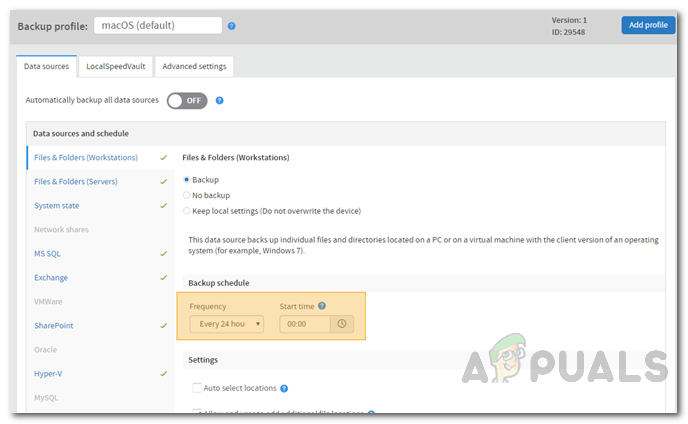
بیک اپ پروفائل کی تشکیل
- آخر میں ، پر کلک کریں پروفائل شامل کریں پروفائل کی ترتیبات کو محفوظ کرنے اور اسے بیک اپ پروفائلز میں شامل کرنے کے لئے بٹن۔
- کی طرف جاو ڈیوائس مینجمنٹ ماڈیول پروفائل کو مختلف آلات پر تفویض کرنے کیلئے۔
- پروفائل تفویض کرنے کے لئے ، پر کلک کریں تفویض بٹن اور پھر منتخب کریں بیک اپ پروفائل .
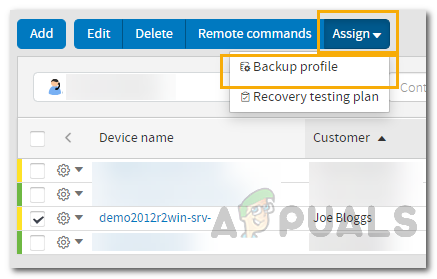
بیک اپ پروفائل تفویض کرنا
- اس کے بعد ، آپ جو فراہم کردہ فہرست میں ابھی تیار کردہ پروفائل منتخب کریں اور کلک کریں محفوظ کریں .
5. سرور بیک اپ کو بحال کرنے کا طریقہ؟
اب جب کہ آپ نے کامیابی کے ساتھ بیک اپ بنائے اور خود کار بنائے ہیں ، آپ کسی بھی بیک اپ کو بحال کرسکتے ہیں جس کی آپ کی خواہش ہے کیونکہ اگر آپ مستقبل میں ان کو بحال نہیں کررہے ہیں تو بیک اپ کیا استعمال کریں گے۔ یہاں ایک بہترین خصوصیت نقل و حرکت ہے جس کا مطلب ہے کہ آپ کسی آلہ سے ڈیٹا کا بیک اپ لے سکتے ہیں اور پھر اسے کسی دوسرے آلہ پر بحال کر سکتے ہیں۔ ایسا کرنے کے لئے ، درج ذیل ہدایات پر عمل کریں:
- کھولیں بیک اپ منیجر اس آلہ پر جس سے آپ ڈیٹا کو بازیافت کرنا چاہتے ہیں۔
- پر جائیں بحال کریں ٹیب اور پھر بائیں مینو سے ڈیٹا کا ماخذ منتخب کریں۔
- اس کے بعد ، آپ جو بیک اپ بحال کرنا چاہتے ہیں اسے منتخب کریں۔ ایک (TO) بیک اپ سیشن کے نام کے آگے اس کا مطلب ہے کہ ڈیٹا کو آرکائو کیا گیا ہے۔ A (L) اس کا مطلب ہے کہ ڈیٹا کو مقامی طور پر میں محفوظ کیا جاتا ہے لوکل اسپیڈ والٹ اور ابھی تک بادل کے ساتھ ہم آہنگ نہیں ہوا ہے۔
- ایک ایسی جگہ کی وضاحت کریں جہاں آپ بیک اپ کو بحال کرنا چاہتے ہیں۔ اگر آپ کوئی نیا مقام بتانا چاہتے ہیں تو ، منتخب کریں بحال کریں نئے مقام پر آپشن
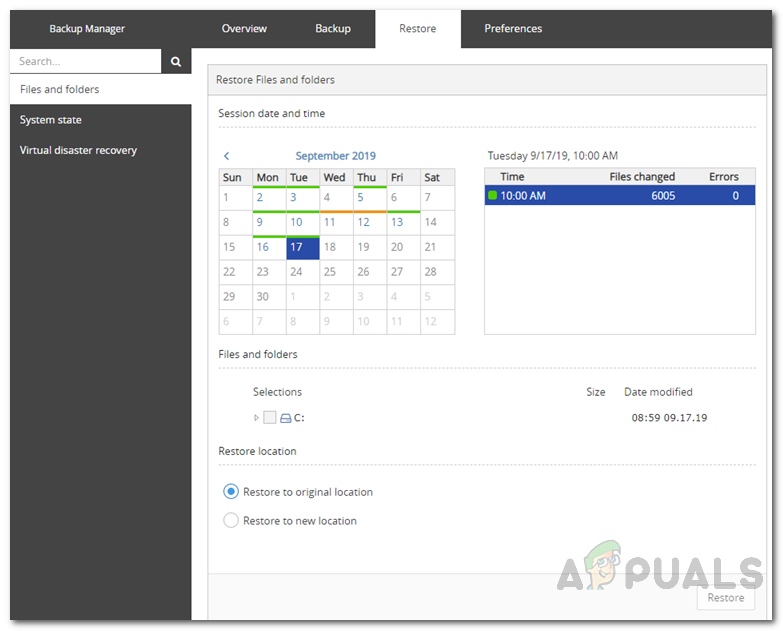
بیک اپ بحال کرنا
- آخر میں ، پر کلک کریں بحال کریں بٹن اور پھر بحالی کا عمل مکمل ہونے کا انتظار کریں۔ آپ بند کرسکتے ہیں بیک اپ مینیجر آپ کے براؤزر پر جیسے عمل پس منظر میں چلے گا۔